L'enregistrement des entrées permet de contrôler les entrées des participants à votre événement. C´est ainsi une étape très importante, qui mérite une attention particulière pour faire de votre événement un véritable succès.
Vous avez deux possibilités pour enregistrer les entrées :
- Vous pouvez utiliser les services d'une entreprise spécialisée dans ce domaine.
- Vous pouvez le faire manuellement au travers d'une liste imprimée, un tableau ou avec les donnés des participants (recommandé pour les petits événements).
Si vous faites appel aux services d'une entreprise spécialisée dans l'enregistrement des entrées, notre plateforme offre la possibilité d'émettre un rapport complet, avec toutes les informations nécessaires pour la réception des participants. Si vous choisissez de le faire manuellement, il est aussi possible d'utiliser le même rapport mentionné précédemment.
Découvrez ci-dessous les étapes pour imprimer le rapport sur notre plateforme :
- Connectez-vous à votre compte Hotmart : https://app-vlc.hotmart.com/login
- Dans le menu de gauche, cliquez sur Ventes
- Ensuite, allez sur Aperçu Général
- Cliquez sur Billets
- Utilisez les Filtres pour choisir le rapport que vous souhaitez imprimer.
Important : N'oubliez pas d'imprimer le rapport lorsque le check-in est terminé. Vous évitez ainsi les problèmes d´entrée à l'événement (une personne qui a acheté un billet et conclu le check-in mais ne se trouve pas dans la liste par exemple).
- Cochez le Statut de la Transaction comme Approuvé et Complet pour filtrer uniquement les personnes qui ont effectué le paiement.
- Choisissez la période pendant laquelle les ventes ont eu lieu, afin de garantir que toutes les personnes ayant leur paiement approuvé apparaissent dans le rapport.
- Sélectionnez l'événement choisi dans Nom du Produit
- Cliquez sur Appliquer les Filtres
- Vous aurez désormais accès au rapport avec toutes les données des participants. Cliquez sur XLS pour gérer les rapports pour des consultations manuelles (avec un ordinateur par exemple ou une liste imprimée avec le nom des participants). Si vous avez fait appel à une entreprise spécialisée, cliquez sur CSV pour exporter le rapport et l'envoyer à l'entreprise en question.
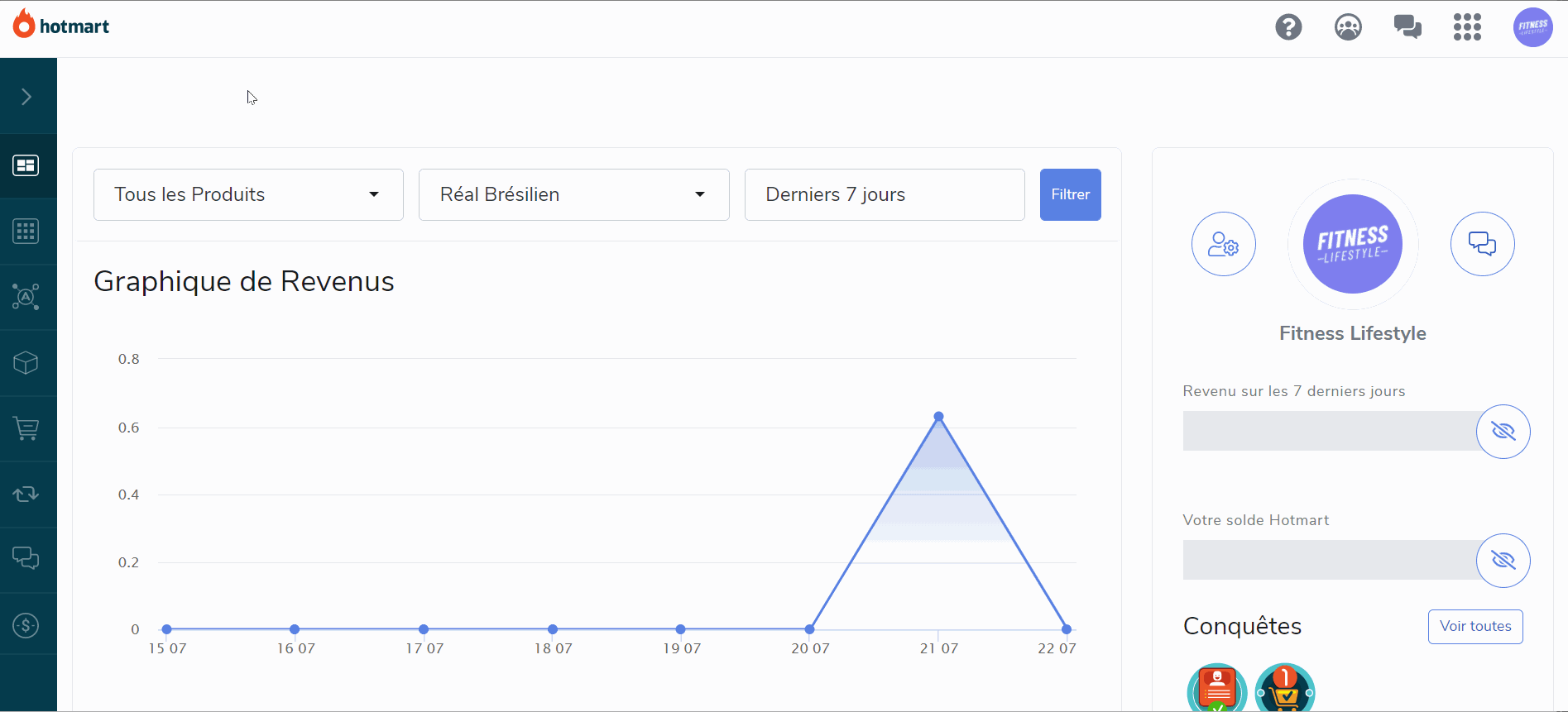
IMPORTANT : Notre plateforme est chargée de générer le QR Code automatiquement sur les billets des participants. Si l´enregistrement des participants de votre événement est fait par une entreprise spécialisée, la lecture du code permettra d'obtenir toutes les informations figurant sur le billet.
Si vous avez des questions sur la procédure à suivre, vous pouvez contacter notre Support avec le sujet ENREGISTREMENT DES ENTRÉES. Notre équipe se tient à votre disposition pour vous aider.

